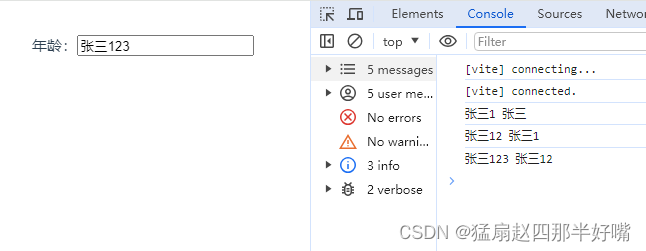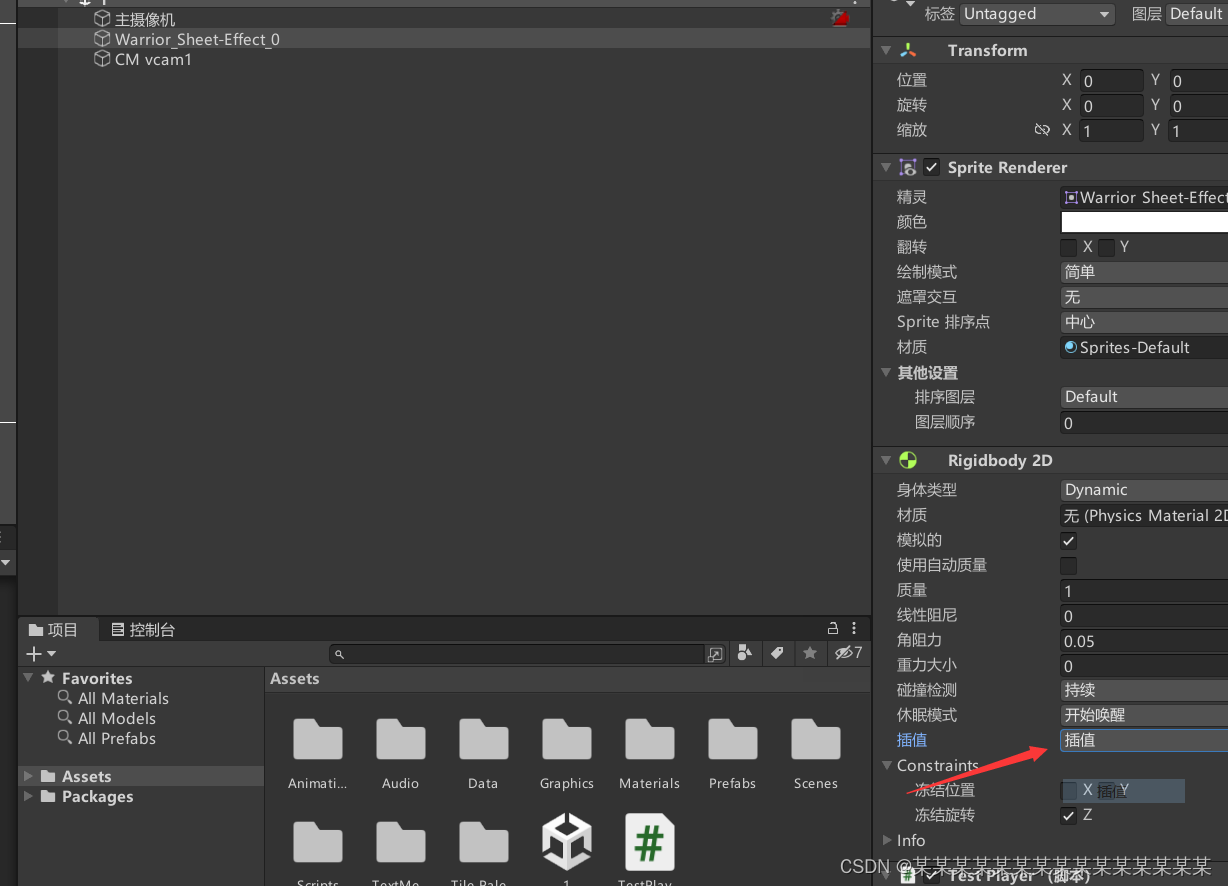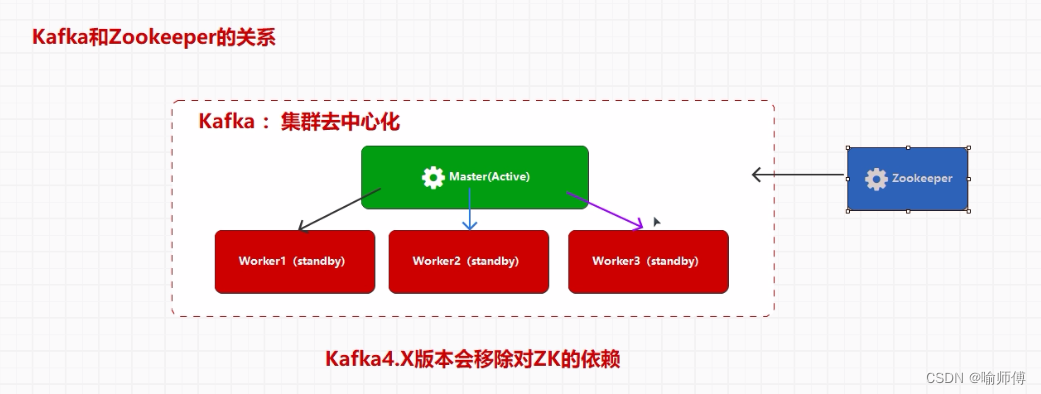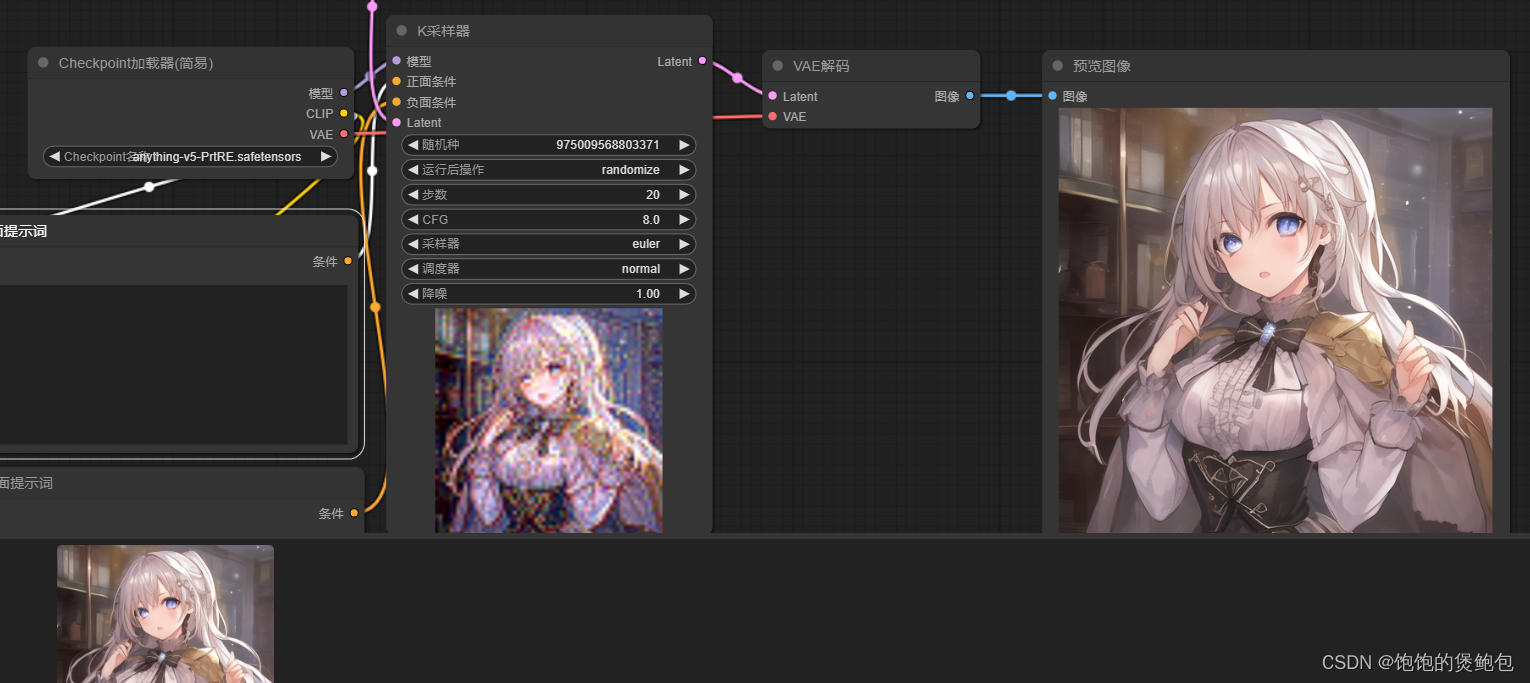3DMax造雪助手造雪覆盖模拟插件使用教程

3DMax造雪助手,造雪覆盖模拟插件,只需点击鼠标即可创建逼真的雪。它包括5个自定义对象和6个专门为雪创建工作流设计的修改器。通过各种参数,可以在各种情况下获得所需的效果。
【适用版本】
3dMax2016及更高版本
【5个自定义对象】
PS_Particles:在输入对象上生成雪粒子的过程对象。
PS_Mesher:将粒子作为输入以生成最终雪网格的网格对象。
PS_Icicle:冰柱对象,将对象或粒子作为输入,在对象底部创建冰柱。
PS_Flakes:具有各种参数的动画程序雪花对象,以获得所需的结果。
PS_FastSnow:基于输入对象的拓扑创建雪网格的附加程序对象。类似于挤压方法。
【6个修改器】
[PS][M]FluffySnow:网状物的修饰物,使雪蓬松。
[PS][M]PolyPrint:一个可设置动画的程序修改器,它将对象作为输入,在雪网格上创建雪印。
[PS][M]SnowNoise:与默认的噪波修改器不同,程序噪波修改程序基于曲面法线工作。具有详细的选项来调整柏林噪声水平和点噪声参数。
[PS][M]SnowSculpt:用于雪网格的基于笔刷的雕刻修改器,用于细化雪的表面。可以为表面添加细节,如轮胎痕迹、路径等。。。
[PS][P]ParticleToFlake:用于将粒子转换为薄片网格的程序修改器。
[PS][P]SnowPaint:基于笔刷的雪绘制修改器,用于基于笔刷笔划创建粒子。可以用作网格生成器的输入,使其可见。
【快速开始!】
1.准备一个场景。(本例使用一个低多边形室外建筑场景)
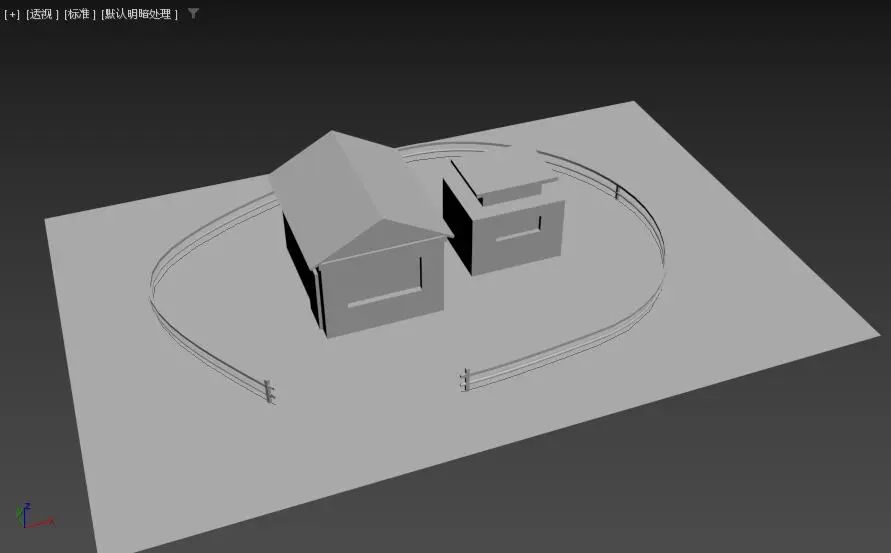
2.选择场景中的所有对象。然后,打开“3dmax造雪助手”插件,设置参数。

3.点击“在选定对象上创建雪”按钮,我们可以看到视口中被选定对象的垂直投影面上生成了“雪”覆盖。
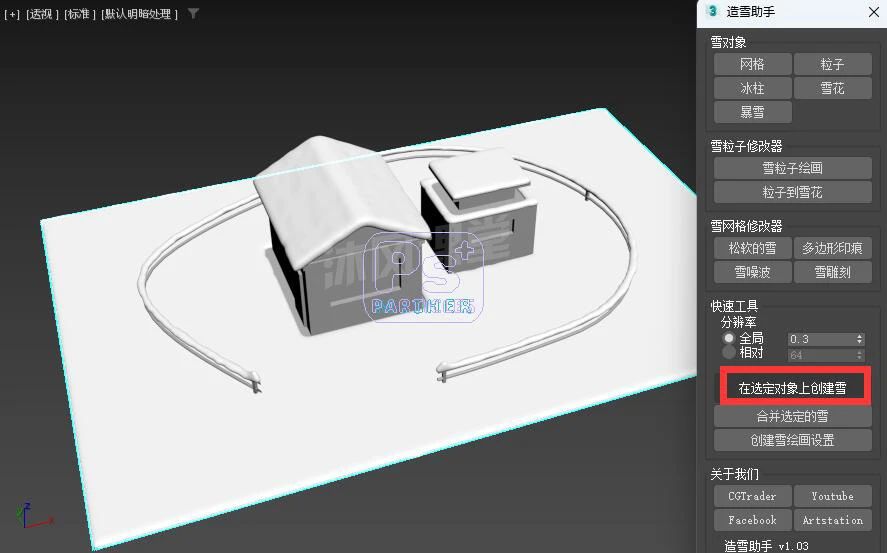

以上演示的只是“3dmax造雪助手”插件的基本功能,是不是让你已经感到很有兴趣呢!?更多更强大的功能还在等待你的探索和研究喔,赶紧去试一试吧!
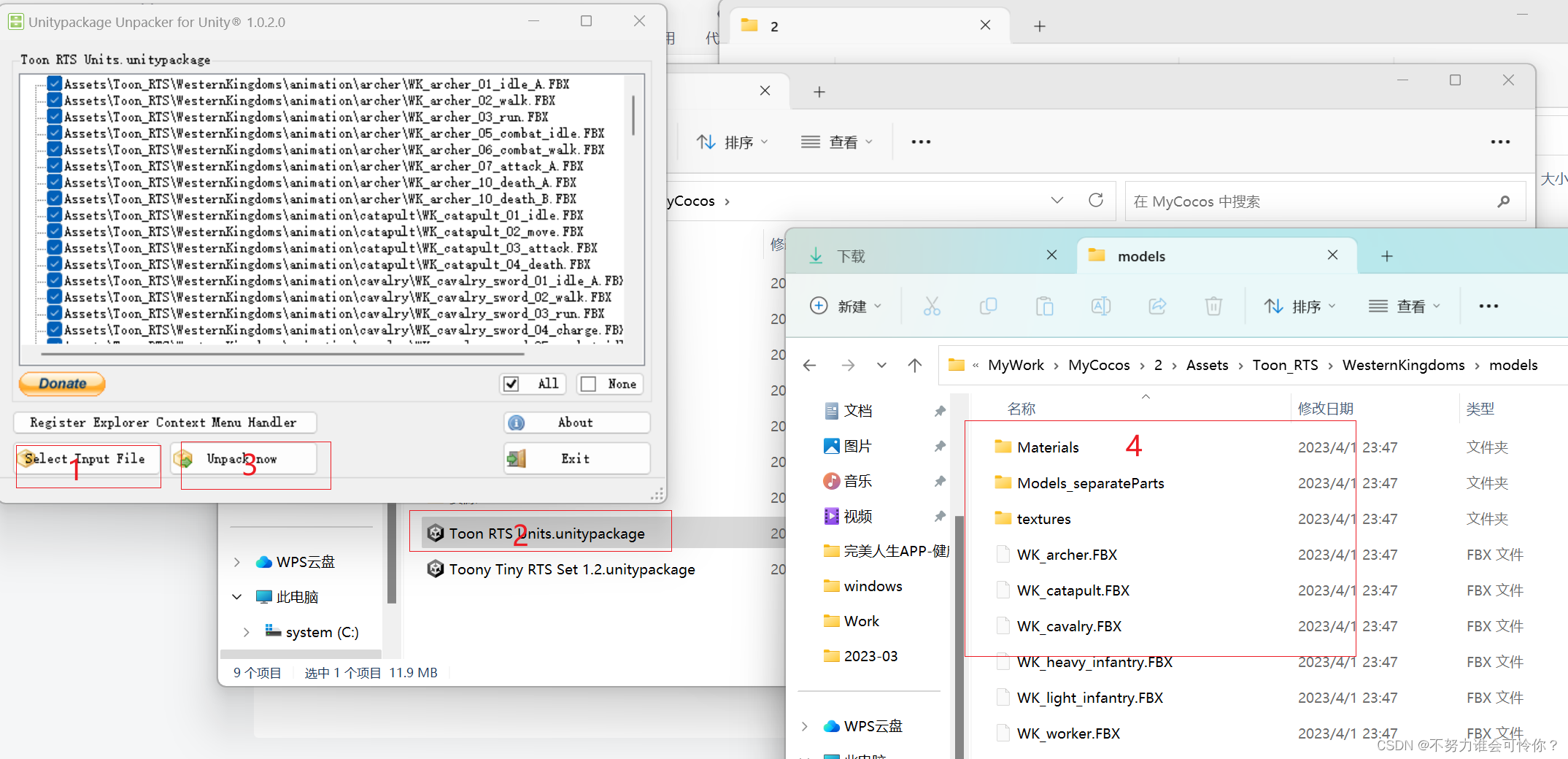
![[FlareOn1]Bob Doge](https://img-blog.csdnimg.cn/direct/71481679ba63477bbbd474a9027f3093.png)